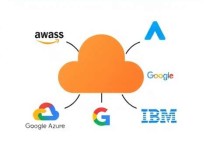如何查看云服务器Ubuntu版本?一步步指南
要查看云服务器上的Ubuntu版本,可以通过以下几种方法:使用命令行工具输入uname -a查看内核版本,或运行lsb_release -a获取详细发行版信息,还可以通过访问系统设置中的“页面查看版本号,这些方法简单直接,帮助用户快速确认系统版本。
在使用云服务器时,了解其操作系统版本是非常重要的,无论是进行系统更新、安装软件,还是解决技术问题,掌握Ubuntu版本信息都能帮助你更好地管理和维护服务器,本文将详细介绍如何查看云服务器上的Ubuntu版本,并提供一些实用的建议。
为什么查看Ubuntu版本很重要?
在开始之前,我们先了解一下为什么查看Ubuntu版本如此重要,Ubuntu是一个广泛使用的Linux发行版,因其稳定性和易用性而受到开发者的青睐,不同版本的Ubuntu可能包含不同的软件包、安全更新和性能优化,了解当前运行的Ubuntu版本可以帮助你:
- 确保兼容性:某些软件或工具可能仅支持特定版本的Ubuntu。
- 管理更新:及时了解系统是否需要更新,以获得最新的安全补丁和功能改进。
- 故障排除:在遇到问题时,版本信息有助于查找解决方案。
如何查看云服务器的Ubuntu版本?
查看Ubuntu版本的方法多种多样,以下是几种常用且简单的方法。

使用命令行工具
对于大多数云服务器用户来说,命令行是查看系统信息的首选工具,以下是几种常用的命令:
使用lsb_release命令
lsb_release是一个轻量级工具,用于显示Linux发行版的详细信息,在终端中输入以下命令:
lsb_release -a
执行后,你会看到类似以下的输出:
No LSB modules are available.
Distributor ID: Ubuntu
Description: Ubuntu 22.04.1 LTS
Release: 22.04
Codename: jammy这里,Description字段显示了完整的Ubuntu版本信息,Codename则是该版本的代号。
使用/etc/os-release文件
/etc/os-release是一个标准的系统文件,包含了操作系统的详细信息,你可以通过以下命令查看其内容:
cat /etc/os-release
输出示例:
NAME="Ubuntu"
VERSION="22.04.1 LTS (Jammy Jellyfish)"
ID=ubuntu
ID_LIKE=debian
PRETTY_NAME="Ubuntu 22.04.1 LTS"
VERSION_ID="22.04"
...VERSION字段提供了完整的版本信息,包括LTS(长期支持)状态和代号。
使用hostnamectl命令
hostnamectl是一个用于管理主机名和系统信息的工具,输入以下命令:
hostnamectl
输出示例:
Static hostname: your-server-name
Icon name: computer-vm
Chassis: vm
Machine ID: your-machine-id
Boot ID: your-boot-id
Virtualization: kvm
Operating System: Ubuntu 22.04.1 LTS
Kernel: Linux 5.15.0-43-generic
Architecture: x86-64在Operating System字段中,你可以看到当前的Ubuntu版本。
通过图形界面查看
如果你使用的是带有图形界面的云服务器,可以通过以下步骤查看Ubuntu版本:
- 点击屏幕右上角的“活动”按钮。
- 在搜索栏中输入“设置”并打开“设置”应用。
- 点击“选项卡。
- 在“页面中,你可以看到Ubuntu的版本号和代号。
Ubuntu版本的命名规则
了解Ubuntu版本的命名规则有助于更好地理解版本信息,Ubuntu版本号由三个部分组成:主版本号、次版本号和修订号。04.1 LTS表示:
- 04:主版本号,表示发布年份为2022年4月。
- 1:修订号,表示这是该版本的第一次更新。
- LTS:表示这是一个长期支持版本,提供长达5年的支持。
每个Ubuntu版本都有一个代号,例如jammy对应22.04 LTS,这些代号通常以动物或植物命名,按照字母顺序排列。
如何保持Ubuntu版本的最新状态?
确保Ubuntu系统始终处于最新状态是维护服务器安全和性能的关键,以下是保持系统更新的建议:
启用自动更新
Ubuntu提供了一个方便的工具unattended-upgrades,可以自动应用安全更新和重要更新,启用方法如下:
sudo apt install unattended-upgrades sudo dpkg-reconfigure -plow unattended-upgrades
按照提示启用自动更新后,系统将定期检查并安装更新。
定期手动更新
即使启用了自动更新,定期手动检查更新也是一个好习惯,你可以通过以下命令更新系统:
sudo apt update && sudo apt upgrade -y
升级到最新版本
如果你的Ubuntu版本已经过时,可以考虑升级到最新版本,升级前,请确保备份重要数据,并查阅官方文档以了解升级过程中的注意事项。
注意事项
在查看和管理Ubuntu版本时,需要注意以下几点:
- 不要随意更改版本信息:版本信息由系统自动生成,手动修改可能导致系统不稳定。
- 定期检查更新:及时更新可以避免安全漏洞和性能问题。
- 备份数据:在进行系统更新或升级前,务必备份重要数据,以防万一。
查看云服务器上的Ubuntu版本是一个简单但重要的操作,通过命令行工具或图形界面,你可以轻松获取系统版本信息,了解版本信息有助于确保系统的兼容性、安全性和性能,希望本文能帮助你更好地管理和维护云服务器。